nội dung
- 1 Hyperlink là gì? Vai trò của siêu liên kết trong tài liệu và website
- 2 Tác động của Hyperlink đối với SEO
- 3 Phân loại các kiểu Hyperlink thường gặp
- 4 Cách thêm Hyperlink trong tài liệu Word
- 5 Cách sử dụng Hyperlink trong PowerPoint
- 6 Tạo Hyperlink trong bảng tính Excel như thế nào?
- 7 Làm thế nào để xóa Hyperlink đã được thiết lập?
- 8 Kết luận
Hyperlink là một thành phần quan trọng trong môi trường số, giúp kết nối các trang web, tài liệu hoặc nội dung trực tuyến với nhau một cách nhanh chóng và tiện lợi. Bài viết này sẽ cung cấp cái nhìn tổng quan về khái niệm các đường dẫn, phân loại các loại đường dẫn phổ biến, đồng thời hướng dẫn cách tạo và sử dụng chúng hiệu quả trong các tài liệu và trang web.
Hyperlink là gì? Vai trò của siêu liên kết trong tài liệu và website
Đây là một công cụ kỹ thuật số quan trọng, cho phép người dùng điều hướng nhanh chóng giữa các nội dung khác nhau trên internet hoặc trong tài liệu điện tử. Với vai trò kết nối thông tin, siêu liên kết không chỉ giúp truy cập các trang web, bài viết, hình ảnh, video hay tài liệu liên quan mà còn nâng cao trải nghiệm người đọc bằng cách tiết kiệm thời gian tìm kiếm.
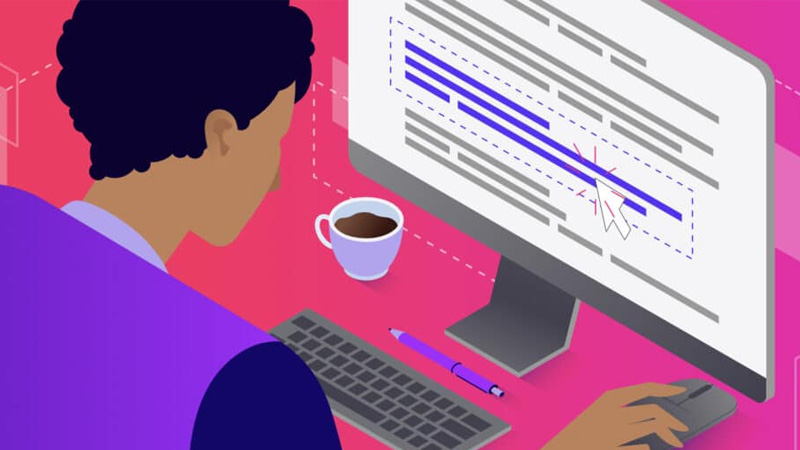
Trong môi trường website, đường dẫn giúp cấu trúc nội dung trở nên mạch lạc, tạo liên kết giữa các phần, chủ đề hoặc chuyên mục, đồng thời hỗ trợ tối ưu hóa công cụ tìm kiếm (SEO) nhờ vào các liên kết nội bộ và bên ngoài. Việc này giúp người truy cập dễ dàng di chuyển giữa các trang liên quan và khám phá thêm thông tin hữu ích một cách liền mạch.
Đối với tài liệu điện tử như PDF, Word hay PowerPoint, siêu liên kết giúp người soạn dễ dàng dẫn hướng đến các phần cụ thể, các tài liệu tham khảo hoặc các nguồn thông tin bổ sung mà không làm gián đoạn dòng chảy nội dung. Ngoài ra, đường dẫn còn tạo cơ hội tương tác giữa người sáng tạo nội dung và người đọc, giúp việc học tập, nghiên cứu và tham khảo trở nên thuận tiện hơn.
Tác động của Hyperlink đối với SEO
Việc triển khai hợp lý các liên kết giúp tối ưu hóa khả năng lập chỉ mục, cải thiện trải nghiệm người dùng và nâng cao uy tín tổng thể của website. Trong đó, internal links (liên kết nội bộ) kết nối các trang thuộc cùng một miền, tạo cấu trúc rõ ràng, giúp công cụ tìm kiếm xác định mối quan hệ giữa các nội dung khác nhau, từ đó phân bổ giá trị SEO một cách hiệu quả.
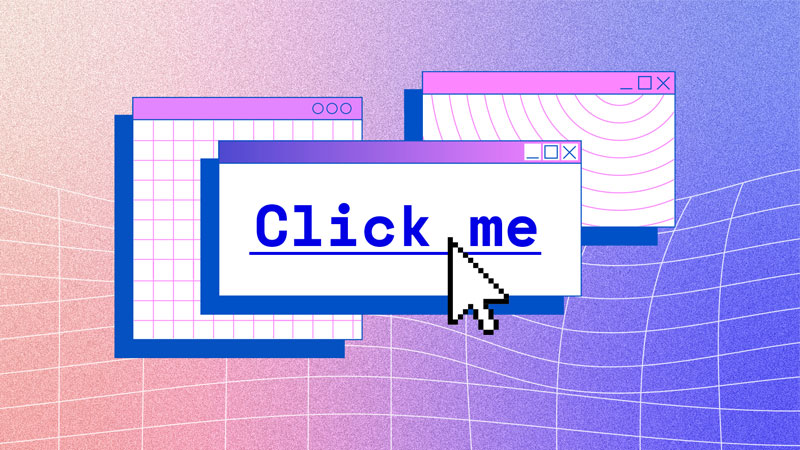
Bên cạnh đó, external links (liên kết ngoại bộ) liên kết website với các nguồn bên ngoài có uy tín, đóng vai trò như sự tham chiếu, nâng cao độ tin cậy và giá trị nội dung. Việc lựa chọn liên kết ngoài phù hợp, liên quan và chất lượng giúp tăng khả năng nhận diện thương hiệu, đồng thời hỗ trợ trải nghiệm người truy cập bằng cách cung cấp thông tin tham khảo bổ sung.
Một yếu tố khác không thể bỏ qua là anchor text (văn bản móc), phần nội dung người dùng nhấp để điều hướng đến trang khác. Anchor text mô tả chính xác chủ đề trang đích, hỗ trợ công cụ tìm kiếm hiểu rõ nội dung liên kết, đồng thời tạo điều kiện thuận lợi cho việc tối ưu hóa từ khóa. Khi kết hợp khéo léo giữa các loại đường dẫn và văn bản móc liên quan, website không chỉ tăng khả năng hiển thị trên SERP mà còn xây dựng trải nghiệm trực tuyến mạch lạc, hữu ích và dễ tiếp cận cho người dùng.
Phân loại các kiểu Hyperlink thường gặp
Việc hiểu rõ các loại liên kết không chỉ giúp điều hướng thông tin hiệu quả mà còn tối ưu trải nghiệm truy cập cho người đọc. Thông qua đó, người đọc có thể hình dung cách sử dụng liên kết một cách hợp lý và hiệu quả.
Internal link
Đây là một dạng liên kết nội bộ, giúp dẫn người dùng từ trang hiện tại sang các trang khác thuộc cùng một website. Việc sử dụng các internal link hợp lý giúp nội dung trở nên trọn vẹn, bổ sung thông tin liên quan và trả lời các thắc mắc của độc giả một cách đầy đủ. Đồng thời, các liên kết này góp phần nâng cao trải nghiệm truy cập, kéo dài thời gian người dùng ở lại website và giảm tỷ lệ thoát trang.
External link
Loại liên kết này hướng người dùng ra các trang web khác ngoài website hiện tại. Việc sử dụng các external link phù hợp giúp tăng giá trị nội dung, cung cấp thêm tài liệu tham khảo đáng tin cậy và nâng cao uy tín cho trang. Trong SEO, liên kết này còn đóng vai trò quan trọng trong việc tạo backlink chất lượng, hỗ trợ cải thiện thứ hạng trên công cụ tìm kiếm.
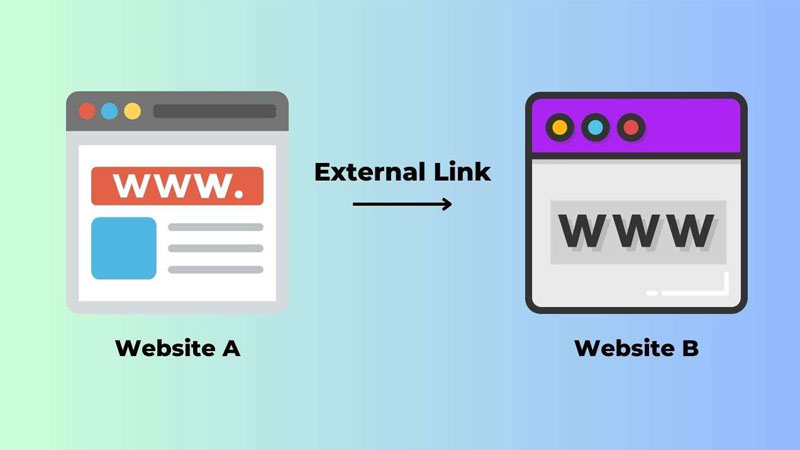
Text link
Đây là hình thức liên kết phổ biến nhất, thường xuất hiện ở các vị trí cố định như header, footer, sidebar hoặc menu điều hướng, thay vì nằm trong nội dung chính của bài viết. Nhờ sự hiện diện ổn định và dễ nhận biết, text link hỗ trợ điều hướng hiệu quả, cải thiện trải nghiệm người truy cập và giúp website tổ chức cấu trúc nội dung rõ ràng.
Image link
Hình thức này thường xuất hiện trong banner quảng cáo, slide giới thiệu hoặc các phần hình ảnh tương tác trên website. Nhờ khả năng trực quan và dễ nhận biết, image link không chỉ thu hút sự chú ý mà còn cải thiện trải nghiệm truy cập, hỗ trợ điều hướng hiệu quả và tăng khả năng chuyển đổi hành vi người dùng.

Anchor link
Loại liên kết này thường xuất hiện trong mục lục đầu trang, giúp việc truy cập nội dung trở nên nhanh chóng và thuận tiện. Khi nhấp vào tiêu đề hoặc từ khóa liên kết, người đọc được dẫn thẳng đến đoạn văn bản liên quan mà không cần cuộn toàn bộ trang. Anchor link cải thiện trải nghiệm truy cập, tiết kiệm thời gian tìm kiếm thông tin và giúp cấu trúc bài viết trở nên rõ ràng, trực quan, đồng thời tăng tính tương tác với độc giả.
Fat link
Fat link tổng hợp nhiều đường dẫn trong cùng một liên kết, giúp tối ưu hóa điều hướng và tăng khả năng tiếp cận thông tin. Fat link thường được sử dụng trong các chiến dịch quảng cáo, menu đa chức năng hoặc danh mục sản phẩm phức tạp, nơi cần kết nối nhiều nội dung liên quan cùng lúc.
Cách thêm Hyperlink trong tài liệu Word
Bước 1: Chọn đoạn văn bản hoặc hình ảnh mà bạn muốn gắn liên kết để bắt đầu thao tác chèn liên kết.
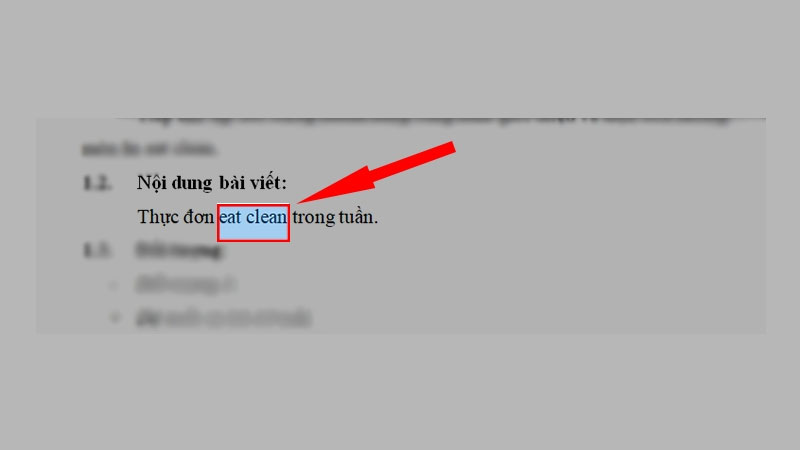
Bước 2: Nhấp chuột phải vào phần đã chọn, sau đó chọn mục liên kết trong danh sách tùy chọn xuất hiện trên màn hình.
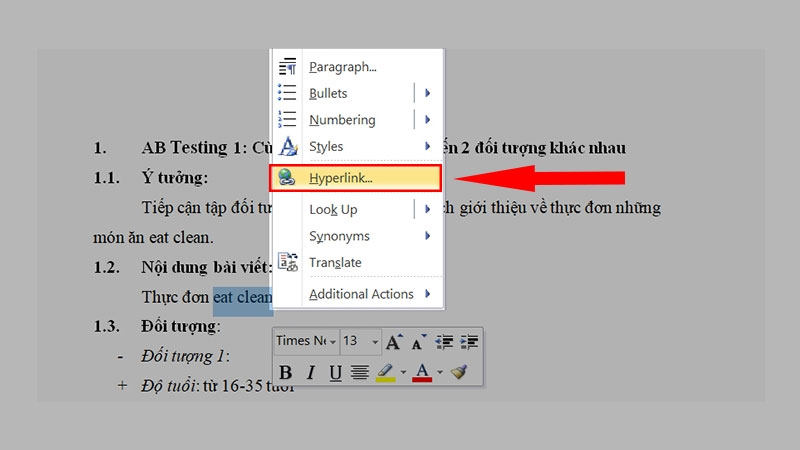
Bước 3: Khi hộp thoại Insert Liên Kết mở ra, bạn điều chỉnh các thông tin cần thiết.
– Tại ô Text to display, thay đổi nội dung hiển thị nếu muốn mô tả rõ ràng hơn.

Mua Hàng với Shopee
– Nhấn Screen Tip để nhập ghi chú ngắn hiển thị khi người dùng di chuyển con trỏ tới liên kết, sau đó bấm OK.
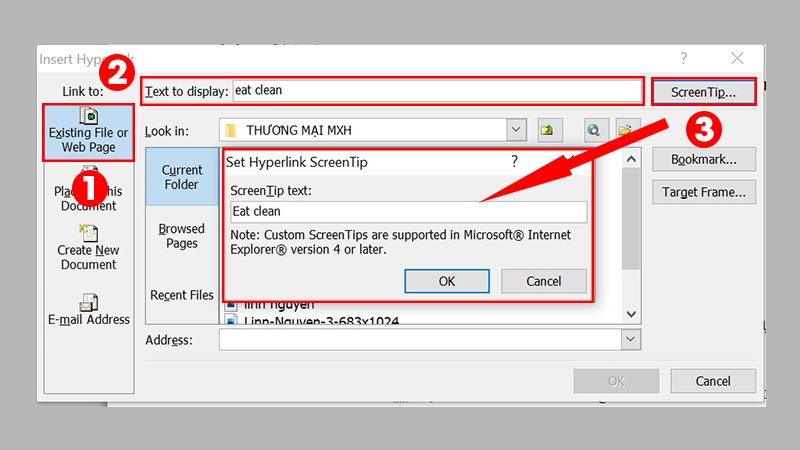
Bước 4: Trong ô Address, nhập địa chỉ trang web hoặc đường dẫn cần liên kết, đảm bảo chính xác để tránh lỗi truy cập. Nhấn OK để hoàn tất thao tác và chèn liên kết vào tài liệu Word.

Cách sử dụng Hyperlink trong PowerPoint
Bước 1: Trên thanh công cụ của PowerPoint, chọn mục Insert, sau đó nhấn liên kết để mở chức năng chèn liên kết vào nội dung trình chiếu.
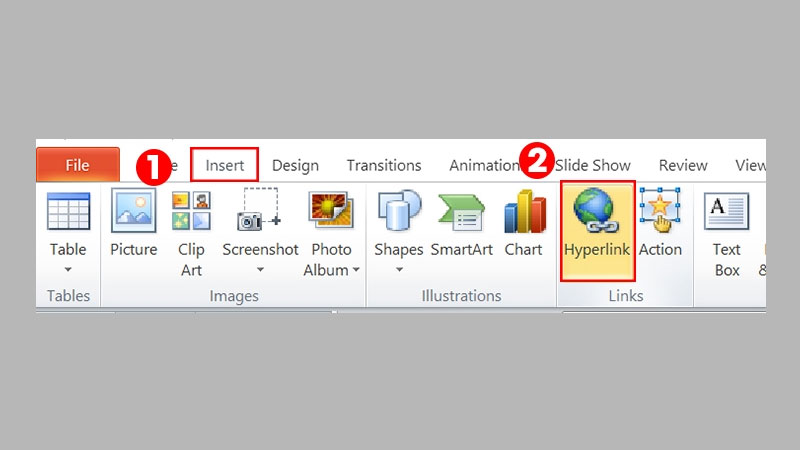
Bước 2: Khi hộp thoại Insert xuất hiện, chọn tùy chọn Existing File or Web Page để thiết lập liên kết dẫn đến trang web hoặc tài liệu bên ngoài.
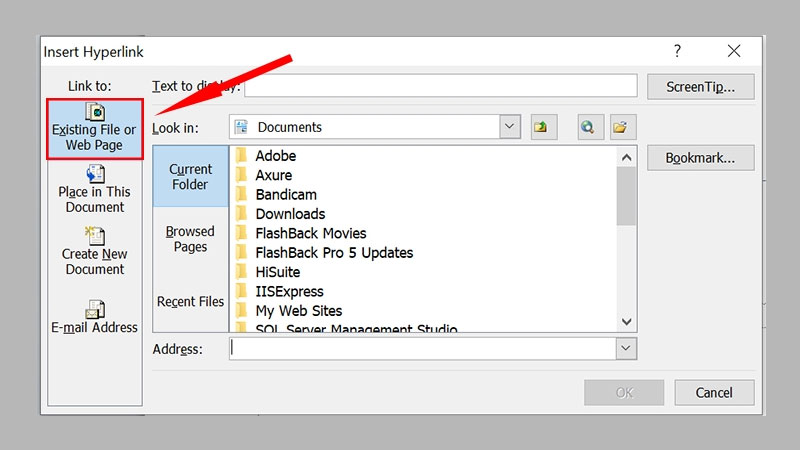
Bước 3: Trong ô Text to Display, nhập nội dung muốn hiển thị trên slide, giúp người xem nhận biết mục đích của liên kết. Tại phần ScreenTip, bổ sung ghi chú ngắn xuất hiện khi người dùng di chuyển chuột đến vị trí liên kết, sau đó chọn OK để lưu mô tả.
Bước 4: Tại ô Address, nhập đường dẫn trang web hoặc địa chỉ tài liệu mà bạn muốn chuyển hướng. Khi hoàn thành nhập liệu, nhấn OK để thêm liên kết vào slide.
Tạo Hyperlink trong bảng tính Excel như thế nào?
Bước 1: Chọn ô trong Excel mà bạn muốn thêm liên kết, sau đó nhấp chuột phải và chọn mục liên kết để mở chức năng chèn siêu liên kết.
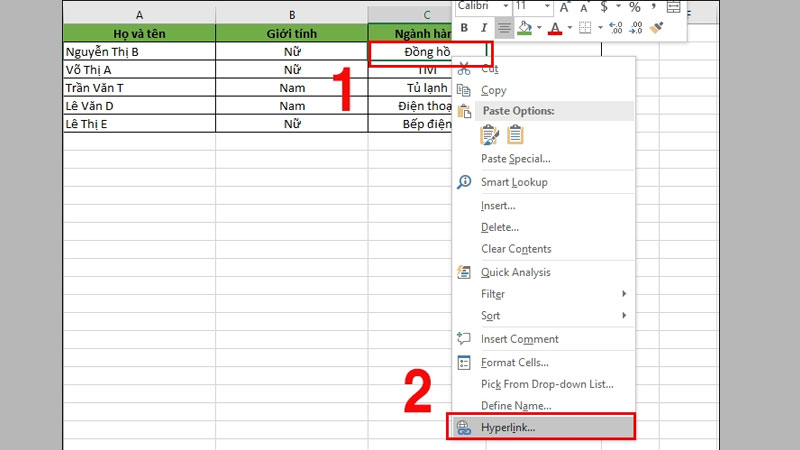
Bước 2: Khi hộp thoại Insert xuất hiện, chọn tùy chọn Existing File or Web Page. Tại ô Text to display, nhập nội dung bạn muốn hiển thị trong ô, giúp người dùng nhận biết mục đích của liên kết.
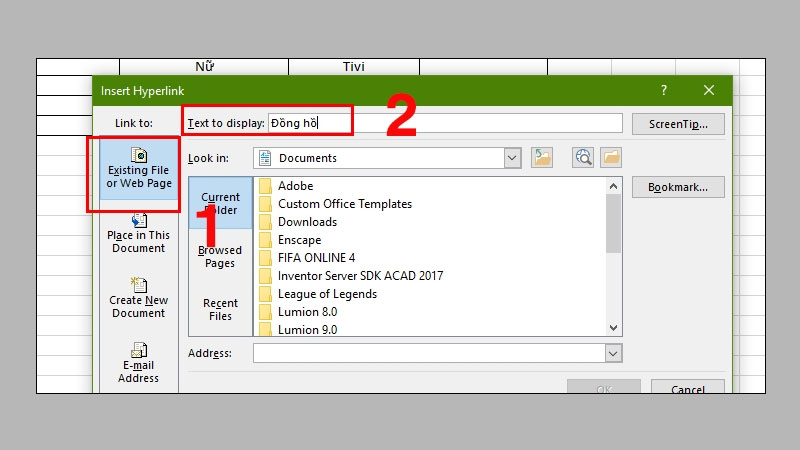
Bước 3: Chọn phần ScreenTip để nhập mô tả ngắn hiển thị khi con trỏ chuột di chuyển đến vị trí liên kết. Thao tác này tạo thêm thông tin gợi ý, sau đó nhấn OK để lưu.
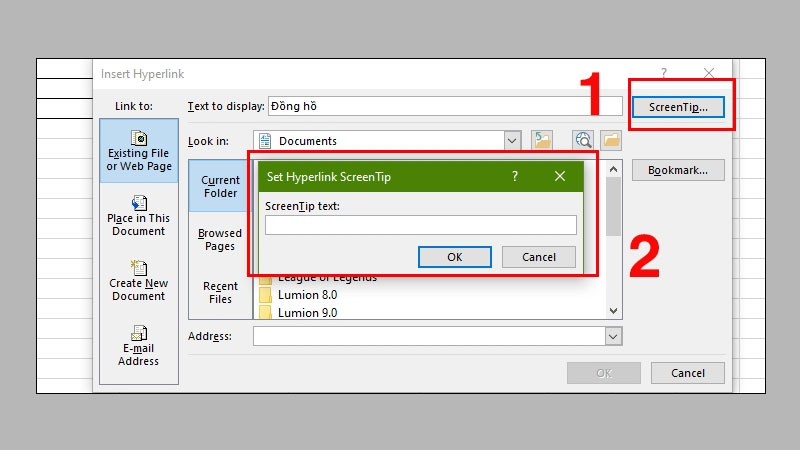
Bước 4: Trong ô Address, nhập đường dẫn trang web hoặc tài liệu mà bạn muốn kết nối. Sau khi kiểm tra chính xác nội dung, nhấn OK để hoàn tất thao tác chèn liên kết vào bảng tính.
Làm thế nào để xóa Hyperlink đã được thiết lập?
Dù làm việc trên Excel hay Word, việc xóa đường dẫn đều được thực hiện nhanh chóng với vài bước cơ bản. Người dùng có thể lựa chọn xóa hoàn toàn liên kết, giữ nguyên nội dung hiển thị hoặc đồng thời loại bỏ cả định dạng liên quan.
Xóa tất cả liên kết trên Excel
Bước 1: Mở bảng tính Excel chứa các liên kết cần loại bỏ, sau đó nhấn tổ hợp Ctrl + F để mở hộp thoại Find.
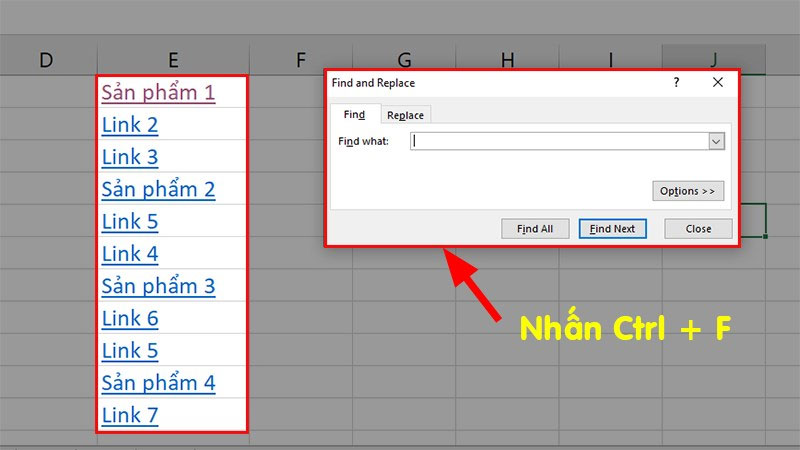
Bước 2: Trong cửa sổ vừa xuất hiện, chọn Options… để mở rộng các thiết lập tìm kiếm.
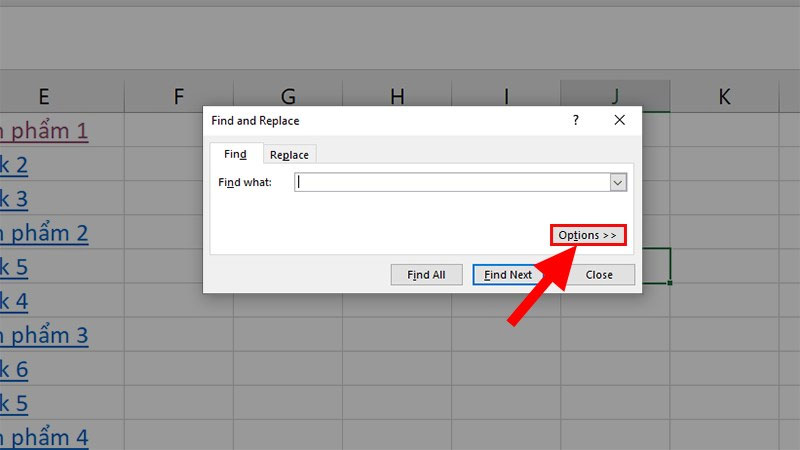
Bước 3: Nhấn vào mũi tên tại mục Format, sau đó chọn Choose Format From Cell… để lấy định dạng của một ô chứa hyperlink.
Chi tiết
Địa chỉ tổ chức
chịu trách nhiệm
hàng hóa
Tên tổ chức chịu
trách nhiệm
hàng hóa
Khu vực xuất xứ
Thời hạn bảo
hành
Điện áp đầu vào
(V)
Công suất (W)
Loại bảo hành
Thương hiệu
750 KIM GIANG
HUNONIC HÀ NộI
Việt Nam
12 tháng
220v
14000
Bảo hành
Công Tơ Điện Hunonic Entec - Giải Pháp Tiết Kiệm Năng Lượng Thông Minh Điều Khiển
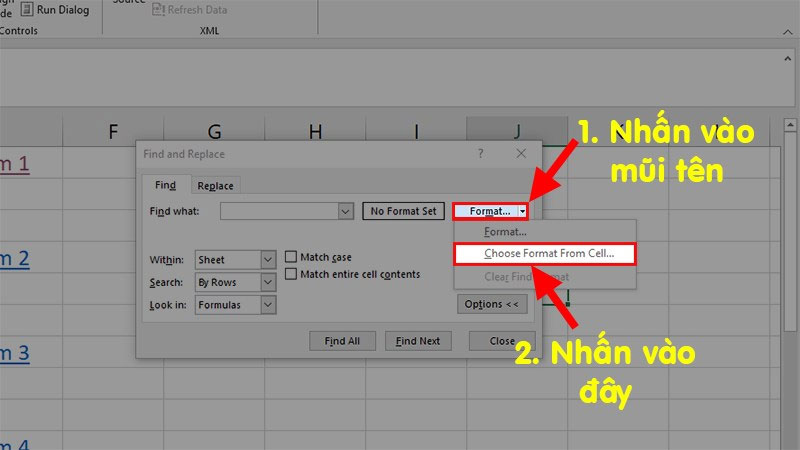
Bước 4: Khi dấu cộng hiển thị, nhấp vào bất kỳ ô nào có liên kết để Excel nhận diện định dạng. Thông tin định dạng liên kết sẽ xuất hiện trong hộp thoại.
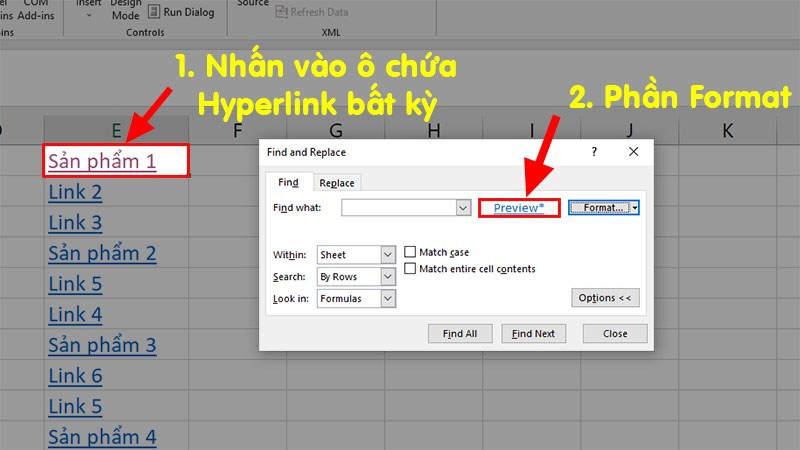
Bước 5: Chọn Find All để hiển thị danh sách toàn bộ liên kết trong sheet. Tất cả các ô chứa liên kết sẽ được liệt kê bên dưới.
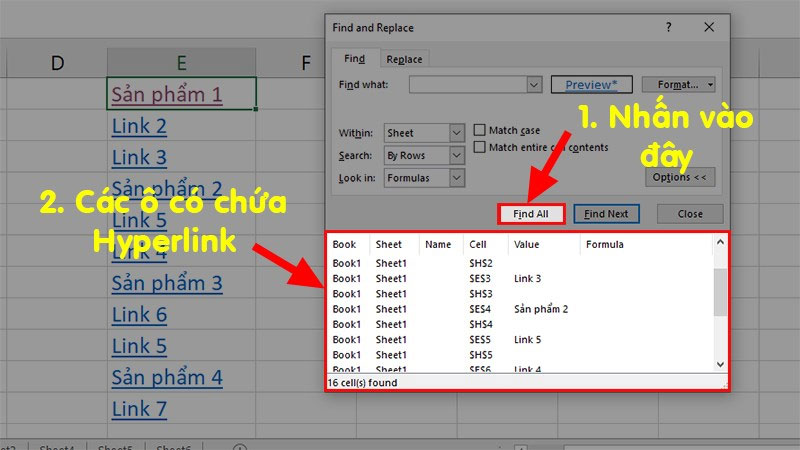
Bước 6: Nhấp vào từng mục trong danh sách, Excel sẽ đưa bạn đến đúng vị trí ô chứa hyperlink, giúp dễ dàng xác định nơi cần chỉnh sửa hoặc xóa.

Bước 7: Nếu muốn xóa nhiều liên kết cùng lúc, nhấn giữ Ctrl hoặc Shift để chọn nhiều mục. Sau đó, nhấp chuột phải tại ô đã chọn và chọn Remove để hoàn tất thao tác xóa.
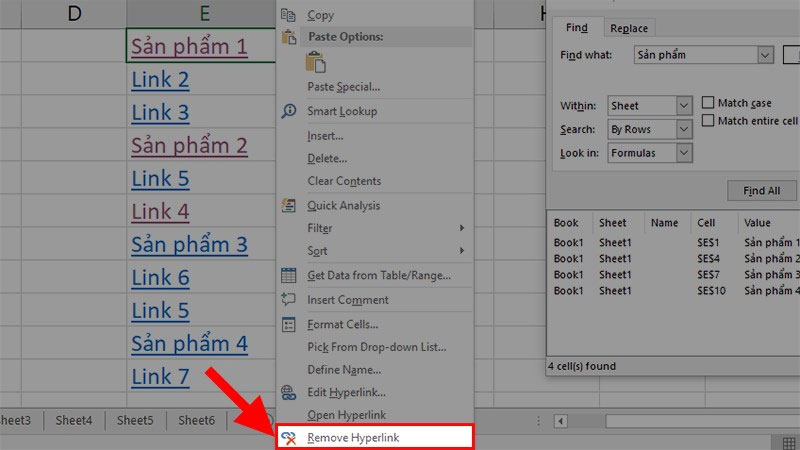
Xóa toàn bộ liên kết trên Word bằng phím tắt
Bước 1: Mở tài liệu Word và nhấn tổ hợp Ctrl + A để chọn toàn bộ nội dung văn bản, bao gồm mọi đoạn chữ đang chứa liên kết.

Bước 2: Sau khi đã chọn tất cả, nhấn tiếp tổ hợp Remove Liên Kết để hệ thống thực hiện lệnh xóa toàn bộ liên kết trong tài liệu.
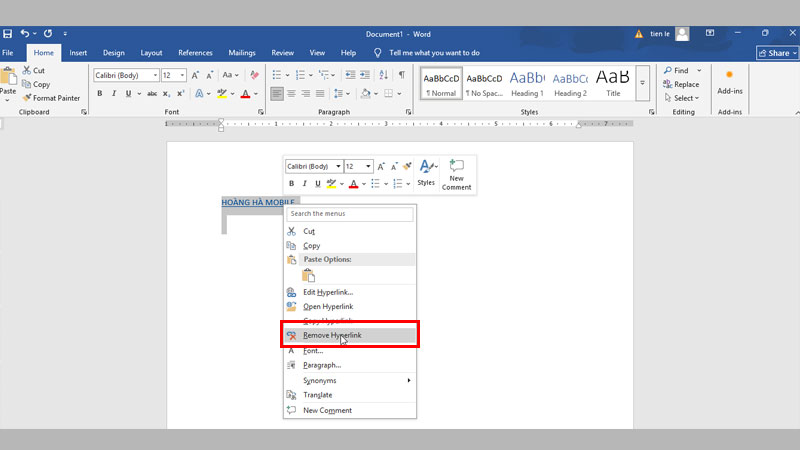
Bước 3: Chờ vài giây để Word xử lý. Toàn bộ liên kết sẽ được loại bỏ ngay lập tức, chỉ giữ lại phần chữ ban đầu mà không còn hiệu ứng liên kết hoặc định dạng đặc biệt.
Bước 4: Kiểm tra lại tài liệu để đảm bảo mọi liên kết đã được xóa hoàn toàn. Nếu văn bản dài, bạn có thể cuộn và rà soát nhanh để xác nhận toàn bộ liên kết đã biến mất.
Bước 5: Lưu tài liệu để hoàn tất quá trình và tránh việc liên kết xuất hiện trở lại nếu chưa kịp lưu.
Kết luận
Tóm lại, hyperlink là yếu tố quan trọng giúp kết nối nội dung, tối ưu trải nghiệm người dùng và hỗ trợ hiệu quả trong việc trình bày tài liệu cũng như quản lý dữ liệu. Việc hiểu rõ cách tạo, sử dụng và xóa liên kết trong Word, Excel hay PowerPoint sẽ giúp bạn thao tác linh hoạt hơn, đồng thời giữ cho nội dung luôn gọn gàng, chuyên nghiệp.
Xem thêm:
-
PayPal là gì? Cách tạo, xác thực tài khoản và liên kết PayPal với ngân hàng
-
Cách thêm liên kết Instagram, YouTube, website vào tiểu sử Facebook đơn giản
Nguồn Trang : https://hoanghamobile.com/tin-tuc/hyperlink/
Bài viết gợi ý
- Nam sinh ở Hà Nội bất ngờ đi bán 30 cây vàng rồi thực hiện chuyển khoản 4 tỷ đồng: Công an lập tức điều tra
Nam thanh niên bị thao túng tâm lý, mang gần 30 cây vàng đi bán. if (pageSettings.allow3rd) admicroAD.unit.push(functio...
- 10 trái cây tốt cho mắt nên ăn mỗi ngày để tăng cường thị lực
- ‘Cải tổ thi tốt nghiệp, đại học theo hướng giảm kỳ thi, tăng đánh giá suốt khóa’
- Mở rộng xã hội hoá giám định tư pháp phải đảm bảo yêu cầu quản lý và tránh lạm dụng
- Viên ngọc cũ Chelsea rực sáng, Thái Lan vùi dập Sri Lanka
- Trúng số 102 tỷ đồng, người chồng U70 'giả nghèo' để lừa vợ và cái kết
- Những giấc mơ thông báo điềm lành: Bạn sắp Phát Tài giàu có
- CÔ DÂU CỦA NGƯỜI TA - KHẢ HIỆP cover Quang Hùng
